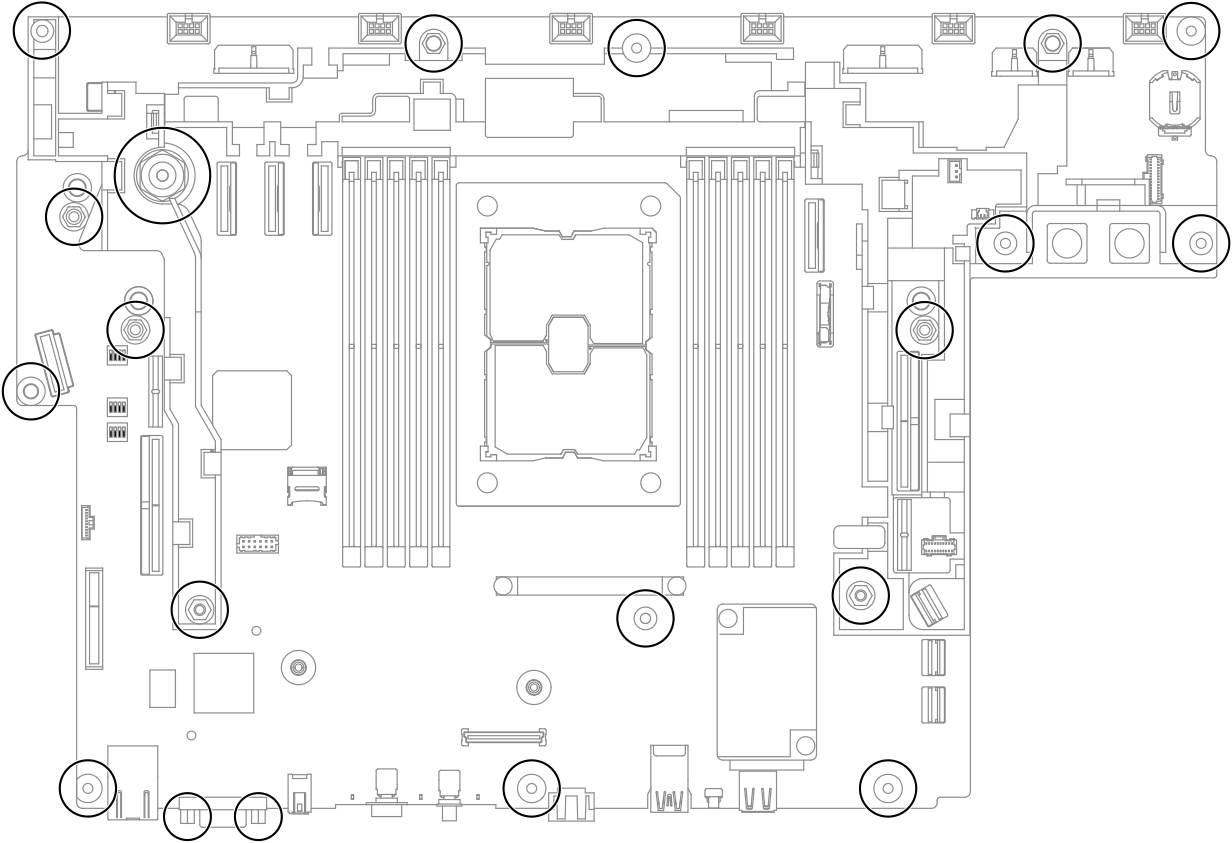시스템 보드 어셈블리 제거
이 항목에서 시스템 보드 어셈블리를 제거하는 방법을 알아보십시오. 이 절차는 숙련된 기술자가 수행해야 합니다.
이 작업 정보
주의
절차
이 작업 완료 후
- 교체 장치를 설치하십시오(시스템 보드 어셈블리 설치 참조).
- 재활용할 계획이 있는 경우 다음 그림과 같이 나사를 제거하고 시스템 보드에서 지지 판금을 분리합니다.그림 3. 시스템 보드 재활용
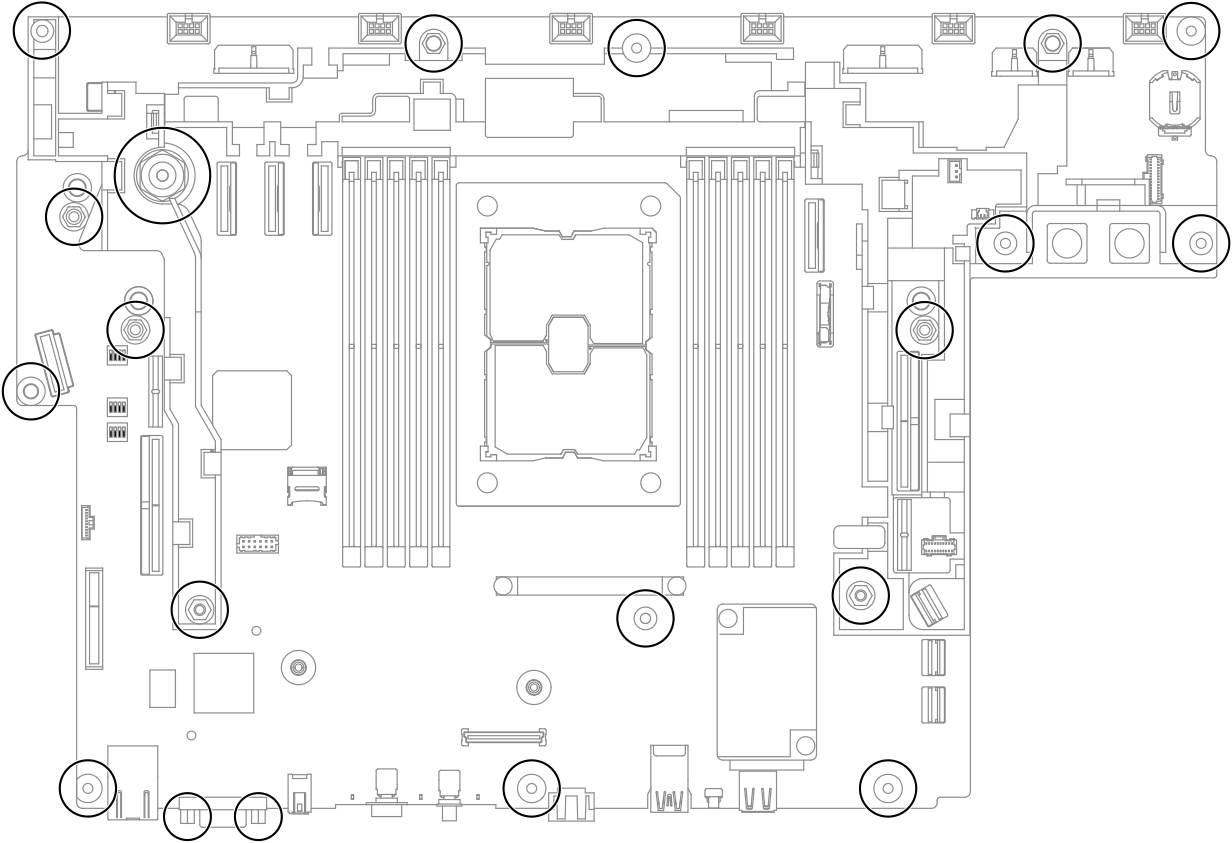
피드백 보내기
이 항목에서 시스템 보드 어셈블리를 제거하는 방법을 알아보십시오. 이 절차는 숙련된 기술자가 수행해야 합니다.
이 작업 정보
절차
이 작업 완료 후